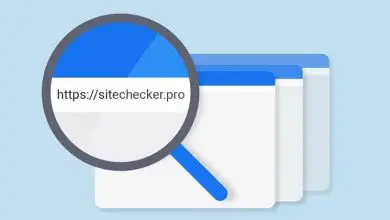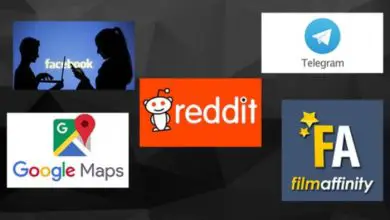Come scaricare gratuitamente l’ultima versione di Audacity completa in spagnolo per PC

Passaggi per scaricare e installare Audacity in spagnolo completo sul tuo PC
In questa sezione ti parleremo in dettaglio di tutto ciò che ti serve sapere per imparare a scaricare e installare il programma Audacity sul tuo computer senza alcun problema. Per questo ti consigliamo di leggere attentamente i seguenti passaggi
- Prima di tutto, devi entrare nella pagina ufficiale di Audacity per scaricare la versione più aggiornata di questo programma.
- Una volta entrato nella pagina ufficiale, devi fare clic sull’opzione «download».
- Quindi seleziona la versione del programma compatibile con il tuo sistema operativo. Fortunatamente, Audacity può essere scaricato su computer Windows 7, Windows 8, Windows 10, Linux e Mac OS X.
- Dopo aver selezionato la versione compatibile con il nostro sistema operativo, inizierà il download. Al termine di questo download, vedrai un file eseguibile in cui dovrai fare doppio clic per avviare il processo di installazione.

- Ora vedremo che viene visualizzata una procedura guidata di installazione che faciliterà notevolmente l’intero processo. La prima cosa che dobbiamo indicare sarà la lingua e la posizione in cui vogliamo che venga salvato il programma Audacity.
- Infine, la procedura guidata ci mostrerà l’opzione per aprire il programma e a sua volta vedremo l’icona sul desktop.
Come impostare le preferenze di registrazione di Audacity?
Una volta terminato con successo il download e l’installazione di Audacity, ti consigliamo di continuare a leggere per apprendere alcuni suggerimenti aggiuntivi relativi alla configurazione iniziale di questo programma. Citeremo solo alcuni dettagli che puoi modificare a lungo termine quando avrai imparato a gestire alcuni aspetti dell’editing del suono.
- Per iniziare devi cliccare sull’opzione » Modifica » che si trova nella barra in alto dello schermo, proprio accanto all’opzione » File «.
- Quindi è necessario selezionare l’opzione » Preferenze «. In questo modo vedremo una finestra pop-up in cui è presente un menu che ci mostra le regolazioni che possiamo apportare. Da questo punto possiamo configurare alcuni dettagli dei dispositivi audio, di registrazione e riproduzione.
- Ora, nell’opzione » Qualità «, questo programma è configurato per impostazione predefinita con una frequenza di 44100 Hz e un formato a 32 bit. Ma non preoccuparti, questo aspetto può essere perfettamente modificato in base alle tue preferenze. Tuttavia, non è consigliabile modificarlo se non si ha molta esperienza nell’editing audio.
- In questo menu avremo anche la possibilità di modificare alcuni dettagli relativi all’interfaccia di questo programma. Ad esempio, la visualizzazione delle tracce e alcuni aspetti del processo di importazione ed esportazione dell’audio.
Primi passi per imparare a registrare l’audio con Audacity
Se vuoi avviare una registrazione audio, allora dovresti iniziare collegando il microfono al computer e verificando che funzioni perfettamente. Quindi devi solo premere il pulsante «Masterizza» che si trova sotto il menu principale per avviare il processo di registrazione.

Una volta terminata la registrazione, premi il pulsante «Stop». In questo modo puoi ascoltare tutto quello che hai registrato in dettaglio.
Se ti è piaciuto, puoi salvare l’audio per modificarlo o utilizzarlo in seguito. Per fare ciò, fai clic sull’opzione «File» e quindi seleziona «Salva».
Quindi dovrai solo selezionare la cartella in cui desideri archiviare l’audio. Inoltre, ti ricordiamo che i file vengono salvati nel formato proprio di Audacity, quindi non possono essere riprodotti con un altro programma. Per riprodurli come file audio, dovrai esportarlo o salvarlo come audio MP3.
Se invece vuoi modificare un audio salvato in precedenza, non devi far altro che premere l’opzione «File» e poi «Apri». Tuttavia, puoi anche utilizzare l’opzione «Importa» per selezionare un audio che abbiamo salvato in una cartella sul nostro PC.
Se le informazioni in questo post ti sono state utili, non dimenticare di condividerle con i tuoi contatti.